
Если вы хотите увидеть на нашем сайте ответы на интересующие вас вопросы обо всём, что связано с техникой, программами и сервисами Apple, iOS или Mac OS X, iTunes Store или App Store, задавайте их на форуме AppStudio. Ответы на самые интересные из них будут появляться в материалах данной рубрики. К нам поступил следующий вопрос:
Здравствуйте!
Подскажите, почему в Apple Music многие альбомы подсвечены серым и не воспроизводятся? Я не понял, это региональные ограничения или это из-за пробного периода?
Добрый вечер!
Не всё так плохо, как вы думаете. Если приглядеться, то возле недоступных альбомов (а также отдельных композиций или клипов) стоит значок E. Это сокращение от Explicit — нецензурные материалы, которые не рекомендуется слушать и смотреть детям. А значит, всё, что нам требуется — уверить систему, что мы уже достаточно взрослые и к просмотру контента готовы.

Для этого идём в Настройки — Основные — Ограничения. Если эта функция уже активирована на вашем iPhone, потребуется ввести пароль, если нет — его нужно будет создать.

Далее в списке Разрешённый контент выберите Музыка, подкасты. По умолчанию там стоит Clean. Включаем пункт Explicit (Разрешить музыку и подкасты с рейтингом) и радуемся Apple Music без возрастных ограничений.
Таким образом, чтобы снять ограничения на нецензурный контент, нужно включить ограничения в настройках iOS. Было ли такое при Джобсе? 🙂
Многие пользователи сервиса сталкиваются с одинаковой проблемой — несмотря на отключенное ограничение в настройках телефона, Apple Music отказывается воспроизводить материалы с пометкой Е (explicit content). Проблема сохраняется уже несколько лет, и обновление iOS ее не решает.
Тем не менее, решить ее довольно просто. Во-первых, необходимо убедиться, что воспроизведение «взрослого контента» действительно разрешено. При первом запуске любого трека или шоу с такой пометкой, телефон уведомит вас об ограничении и предложит разрешить его в настройках. Проверьте, что нужные пункты включены.
Если это не помогло (а обычно это не помогает), то следует перейти в приложение «Подкасты» и повторить вышеописанную операцию. При воспроизведении эпизода с пометкой, вам поступит схожий запрос. Дав добро на воспроизведение таких материалов, вы разблокируете и песни в Apple Music.
Эта проблема упоминается на форумах поддержки Apple аж с 2015 года, но в своих ответах специалисты упорно рекомендуют работать именно с пунктом настроек, а не подкастами. Что ж, будем надеяться, что компания исправит эту проблему с новым обновлением.
Если вы нашли ошибку, пожалуйста, выделите фрагмент текста и нажмите Ctrl+Enter.
Инструкция о том, как разрешить проигрывание заблокированной музыки и подкастов на iOS устройствах iPhone, iPad, iPod touch и компьютерах Mac OS X.
Если вы уже обновили iOS на своём устройстве до версии 8.4, то, скорее всего, заметили, что некоторые музыкальные альбомы, треки или подкасты теперь невозможно проиграть на вашем устройстве. Со мной тоже такое произошло и, как оказалось, в новой версии iOS по умолчанию запрещается проигрывание музыки и подкастов с explicit содержанием или, другими словами, содержащих нецензурную лексику и, так называемый, ненормативный контент.
Не знаю, что их толкнуло на этот шаг, мне кажется, что это случайно пропущенный баг. Особенно, если учитывать, что после того как разрешишь себе проигрывать такой контент, через некоторое время эта настройка непредсказуемым образом может сброситься и музыка с подкастами опять станут недоступны для проигрывания.
Содержание
Как разрешить проигрывание заблокированной музыки на iOS
Для того, чтобы разрешить самому себе проигрывать «контент для взрослых», необходимо:
- Открыть меню Настройки (Settings) → Основные (General) → Ограничения (Restrictions).
- Затем Включить ограничения (Enable Restrictions), каким бы странным не казалось это действие в контексте отключения ограничений. Это нужно, что была возможность редактировать настройки ограничений.
- После этого нужно будет придумать и ввести пароль из четырёх цифр, а затем ввести его повторно.
Отнеситесь к этому шагу с вниманием, чтобы не забыть пароль, потому что сбросить его можно, только сбросив полностью устройство и настроив его как новое.
Этот пароль нам понадобится, чтобы отредактировать настройки ограничений, потому что для включения ограничений нужно задать пароль, а для редактирования настроек ограничений, необходимо их включить.
- Теперь надо прокрутить экран вниз до раздела Разрешённый контент (Allowed Content), и выбрать пункт Музыка и Подкасты (Music & Podcasts).
- Теперь надо включить выключатель Explicit, чтобы разрешить воспроизведение музыки, видеоклипов и подкастов, содержащих ненормативный контент.
- На последнем шаге можно вернуться в основное меню ограничений и в самом верху выключить ограничения, это оставит настройку, сделанную на предыдущем шаге, активной. Но главное проверить, что вы теперь можете проигрывать треки помеченные, как Explicit.
Надеюсь, что в следующей версии iOS Apple исправит это недоразумение и не будет запрещать нам слушать нашу любимую музыку.
Как разрешить проигрывание заблокированной музыки на OS X
На компьютере Mac это сделать намного проще (в iTunes на Windows, думаю, это делается примерно также).
- Первым делом надо запустить iTunes.
- Затем открыть настройки: главное меню iTunes → Настройки (Preferences) или просто нажать Cmd+, (клавишу command и запятую) при активном окне iTunes.
- И осталось только в под-меню Родительский контроль (Parental Control) снять чек-бокс Ограничить музыку с ненормативным (explicit) содержанием (Restrict: Music with explicit content).
- Не забудьте нажать OK.
Вот и всё, надеюсь, что у вас всё получилось!
iOS 12 / Инструкции для iPhone и iPad
Михайленко Сергей 31 Мар, 2019
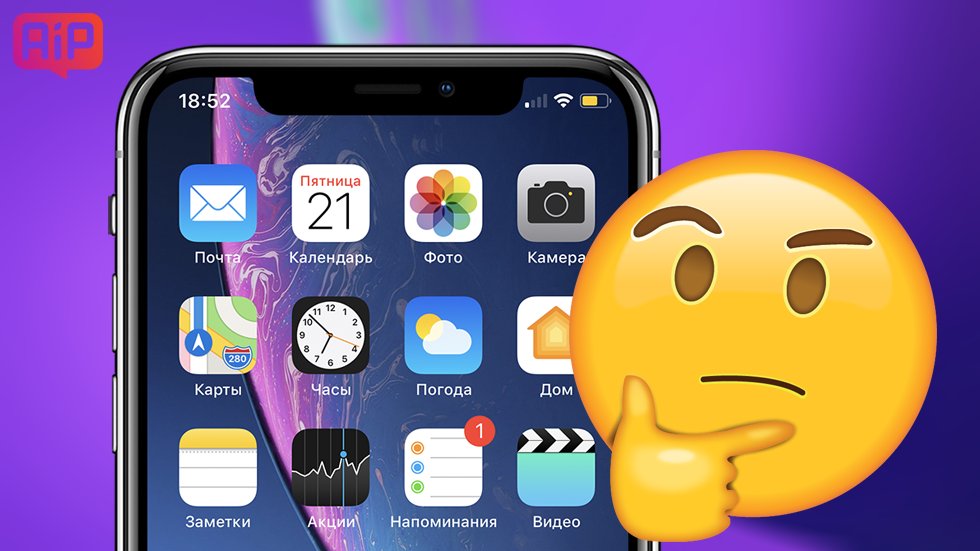
Куда пропали “Ограничения”?
В каждой новой версии iOS разработчики компании Apple переносят различные меню и параметры в настройках со своих привычных мест. И пользователей, разумеется, об этом никто не предупреждает. Не стала исключением и iOS 12, в которой внезапно пропали «Ограничения». По крайней мере, они пропали со своего стандартного места. Найти перенесенные «Ограничения», впрочем, несложно.

Куда пропали «Ограничения» в iOS 12 на iPhone?
«Ограничения» в iOS 12 переместились в раздел настроек новой функции «Экранное время». Для того, чтобы получить доступ к списку ограничений необходимо перейти в меню «Настройки» → «Экранное время» → «Контент и конфиденциальность».
В iOS 11 и предыдущих версиях iOS настройки ограничений располагались в меню «Настройки» → «Основные» → «Ограничения».
В разделе «Контент и конфиденциальность» произошло два важных изменения по сравнению с прежним разделом «Ограничения». Во-первых, для доступа к нему почему-то не требуется пароль. Это определенно небезопасно, так как любой, кто получит доступ к вашему iPhone, сможет поменять различные важные настройки. Например, запретить установку приложений из App Store.
Поэтому рекомендуется поставить пароль на саму функцию «Экранное время». Для этого требуется перейти в меню «Настройки» → «Экранное время» и нажать «Использовать код-пароль».

А во-вторых, расположение настроек в новом меню ограничений изменилось. Сами же параметры все остались на месте, поэтому если вы не можете найти нужную настройку, просто переключайтесь по страницам параметров.
Смотрите также:
Поставьте 5 звезд внизу статьи, если нравится эта тема. Подписывайтесь на нас ВКонтакте, Instagram, Facebook, Twitter, Viber.
Чтобы ограничить в программе Apple Music доступ к музыке с ненормативным контентом и видеоматериалам, имеющим определенный возрастной ценз, включите функцию «Ограничения контента».
- Откройте программу Apple Music на устройстве Android.
- В нижней части экрана нажмите «Медиатека», «Для вас», «Обзор» или «Радио».
- Нажмите кнопку меню
 , затем нажмите «Настройки».
, затем нажмите «Настройки». - Прокрутите до раздела «Ограничения», затем нажмите «Ограничения контента».
- Нажмите «Включить ограничения контента», чтобы включить эту функцию. Затем выберите нужные ограничения:
- Нажмите «Музыка», чтобы отключить доступ к ненормативному контенту.
- Нажмите «Фильмы», чтобы выбрать возрастные цензы для разрешения доступа или полного отключения доступа к фильмам.
- Нажмите «Телешоу», чтобы выбрать возрастные цензы для разрешения доступа или полного отключения доступа к телешоу.
- Нажмите «Профили», чтобы отключить доступ к профилям других пользователей Apple Music.
После настройки ограничений контента песни и альбомы, помеченные как ненормативный контент, или видеоконтент с ограничениями по возрастному цензу могут отображаться в результатах поиска или на одной из вкладок в Apple Music, но воспроизвести их будет невозможно. В радио также будут воспроизводиться только цензурные версии песен.
Ограничения контента необходимо настроить на каждом из устройств, на которых требуется ограничить доступ к контенту. Эти настройки не синхронизируются между устройствами.

Действия для владельцев устройств Apple
Узнайте, как использовать родительский контроль на устройствах iPhone, iPad и iPod touch.
Информация о продуктах, произведенных не компанией Apple, или о независимых веб-сайтах, неподконтрольных и не тестируемых компанией Apple, не носит рекомендательного характера и не рекламируются компанией. Компания Apple не несет никакой ответственности за выбор, функциональность и использование веб-сайтов или продукции сторонних производителей. Компания Apple также не несет ответственности за точность или достоверность данных, размещенных на веб-сайтах сторонних производителей. Помните, что использование любых сведений или продуктов, размещенных в Интернете, сопровождается риском. За дополнительной информацией обращайтесь к поставщику. Другие названия компаний или продуктов могут быть товарными знаками соответствующих владельцев.
Дата публикации: февраля 15, 2019
- https://appstudio.org/faq/faq-kak-snyat-vse-ogranicheniya-na-proslushivanie-apple-music.html
- https://mooscle.com/kak-ispravit-bag-apple-music-dlya-vosproizvedeniya-nedostupnogo-kontenta/
- http://ixrevo.me/play-explicit-music/
- https://bloha.ru/iphone-ipad-guides/gde-nakhodyatsya-ogranicheniya-v-ios-12-na-iphone/
- https://support.apple.com/ru-ru/ht205255








